¿Quieres crear una ID de Apple gratis? Vea cómo crear una ID de Apple sin tarjeta de crédito en esta guía.
Se requiere una ID de Apple si desea utilizar cualquier servicio de Apple. Apple ID se utiliza como cuenta para iniciar sesión, administrar y mantener todos sus dispositivos Apple. Necesita una ID de Apple para utilizar dispositivos y servicios de Apple.
Entonces, si eres nuevo en el ecosistema de Apple y quieres saber cómo crear una ID de Apple sin una tarjeta de crédito, este es el lugar correcto. En esta guía, explicaremos cómo crear una ID de Apple y otras preguntas relacionadas con el tema.
Hay varias formas de crear una ID de Apple, ya que puedes usar tu iPhone, Mac o incluso una PC con Windows para crear una. Consulta todas las formas para saber cuál te conviene más.
Relacionado: Cómo crear una nueva ID de Apple en iPhone
Cómo crear una ID de Apple sin tarjeta de crédito
Aprenda cómo crear una ID de Apple sin tarjeta de crédito en su iPhone o iPad.
Comience cerrando sesión en cualquier ID existente en su dispositivo. Luego, abre la App Store y elige una aplicación gratuita para instalar.
Cuando se le solicite iniciar sesión, seleccione "Crear nueva ID" e ingrese su ID de correo electrónico y contraseña. A continuación, proporcione sus datos personales y seleccione "Ninguno" cuando se le solicite información de pago.
Verifique su número de teléfono y dirección de correo electrónico y estará listo. El proceso es similar al configurar su dispositivo o al usar una PC Mac o Windows.
Cómo crear una ID de Apple sin tarjeta de crédito en iPhone
Así es como puedes crear una ID de Apple sin usar una tarjeta de crédito en tu iPhone o iPad . Aquí usaremos un iPhone, pero es el mismo proceso si estás usando un iPad.
Crear una ID de Apple es simple, pero antes de comenzar, asegúrese de haber cerrado sesión en cualquier ID existente en el dispositivo. Para hacer esto, abra la aplicación Configuración, luego toque el nombre de su ID de Apple. Desplácese hasta el final y toque Cerrar sesión.
Cree una ID de Apple usando la App Store en su dispositivo
- Paso 1 Abre la App Store en tu iPhone y selecciona una aplicación gratuita para instalar.
- Paso 2 Ahora, se le pedirá que inicie sesión con una ID de Apple. Aquí, seleccione "Crear nueva identificación".
- Paso 3 Ahora, cree una identificación utilizando una identificación de correo o un número de teléfono. Procederemos con el correo.
- Paso 4 Ingrese su ID de correo electrónico y contraseña. Toque Siguiente.
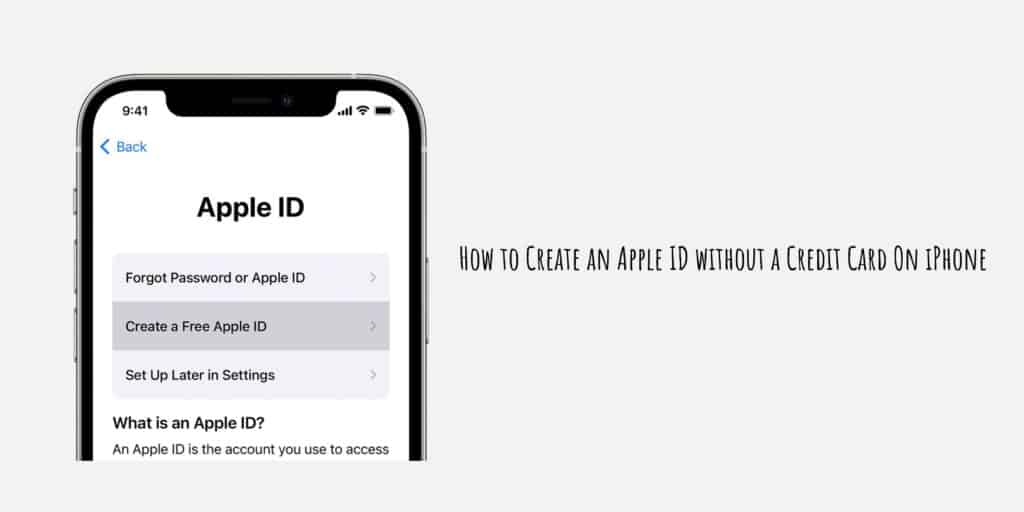
- Paso 5 Luego, ingresa tu ID de correo electrónico y contraseña para crear una nueva cuenta de ID de Apple en tu iPhone.
- Paso 6 Ingrese sus datos personales y luego toque Siguiente.
- Paso 7 Ahora tendrá tres opciones: Tarjeta de crédito/débito, Inicio de sesión de PayPal y Ninguno. Seleccione Ninguno para crear una ID de Apple sin tarjeta de crédito en el iPhone.
- Paso 8 Ahora, ingresa tu número de teléfono y tu ID de correo y verifícalos ingresando el código de verificación enviado.
Cree una ID de Apple cuando configure su dispositivo
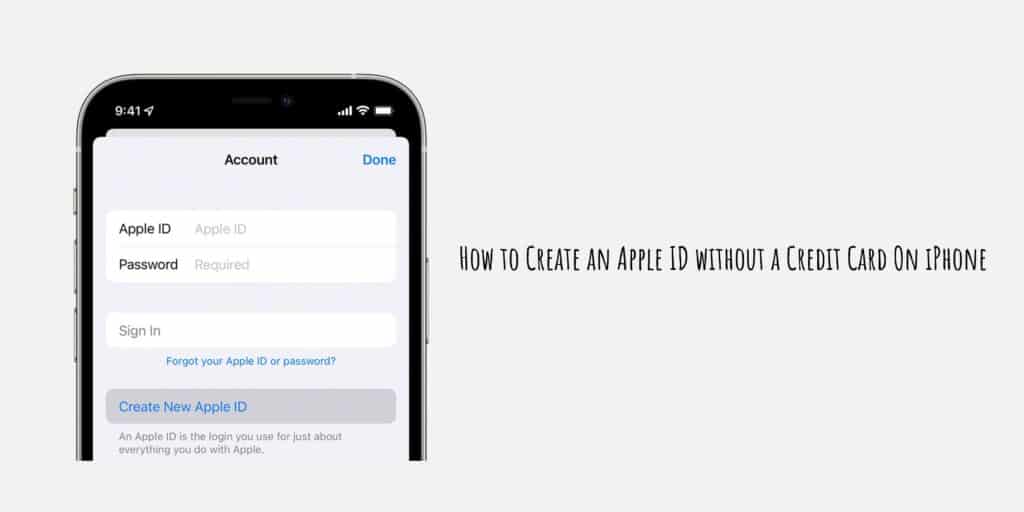
También puedes crear una nueva ID de Apple cuando configuras tu iPhone o iPad. Simplemente sigue estos pasos,
- Paso 1 Cuando aparezca la pantalla de ID de Apple, toque "¿Olvidó su contraseña o no tiene un ID de Apple?".
- Paso 2 Toca Crear una ID de Apple gratuita.
- Paso 3 Ingresa tu fecha de nacimiento y tu nombre y luego toca Siguiente.
- Paso 4 Toca "Usar tu dirección de correo electrónico actual" o toca "Obtener una dirección de correo electrónico de iCloud gratuita".
Luego, siga los pasos que aparecen en pantalla para verificar su dirección de correo electrónico y configurar la autenticación de dos factores. Si omite este paso, se le pedirá nuevamente que lo haga más adelante en Configuración.
Y listo, has creado una nueva ID de Apple sin utilizar tarjeta de crédito. Entonces, si es un usuario nuevo, puede crear una ID de Apple sin compartir los datos de su tarjeta. El único requisito es cerrar sesión en la App Store.
También puedes usar tu Mac para crear una nueva ID de Apple; descubre cómo.
Cómo crear una ID de Apple sin tarjeta de crédito en Mac
- Paso 1 Abre la App Store en tu Mac.
- Paso 2 Haga clic en una aplicación para instalarla.
- Paso 3 Se le pedirá que inicie sesión con una ID de Apple existente. Haga clic en 'Crear nueva identificación'.
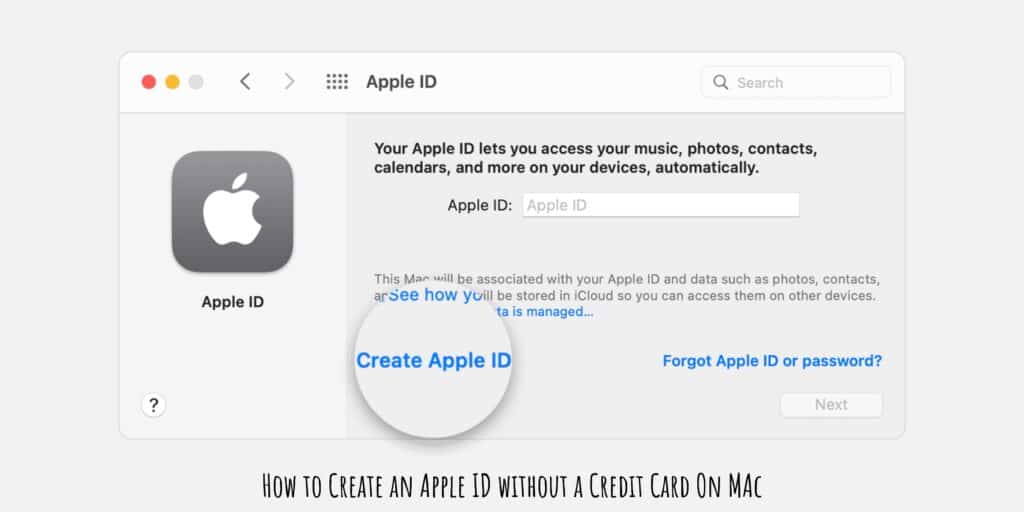
- Paso 4 Ahora, ingresa un ID de correo electrónico y una contraseña, y luego ingresa tus datos.
- Paso 5 Haz clic en Siguiente.
- Paso 6 En la sección de detalles de pago, seleccione Ninguno para crear sin usar una tarjeta de crédito. Luego toque Siguiente para completar el proceso.
Alternativamente, puedes crear una ID de Apple en Mac:
- Paso 1 Abre el menú Apple en tu Mac y luego selecciona Preferencias del Sistema.
- Paso 2 Haga clic en Iniciar sesión.
- Paso 3 Haga clic en Crear ID de Apple y luego siga los pasos que aparecen en pantalla. La dirección de correo electrónico que proporcione será su nueva ID de Apple.
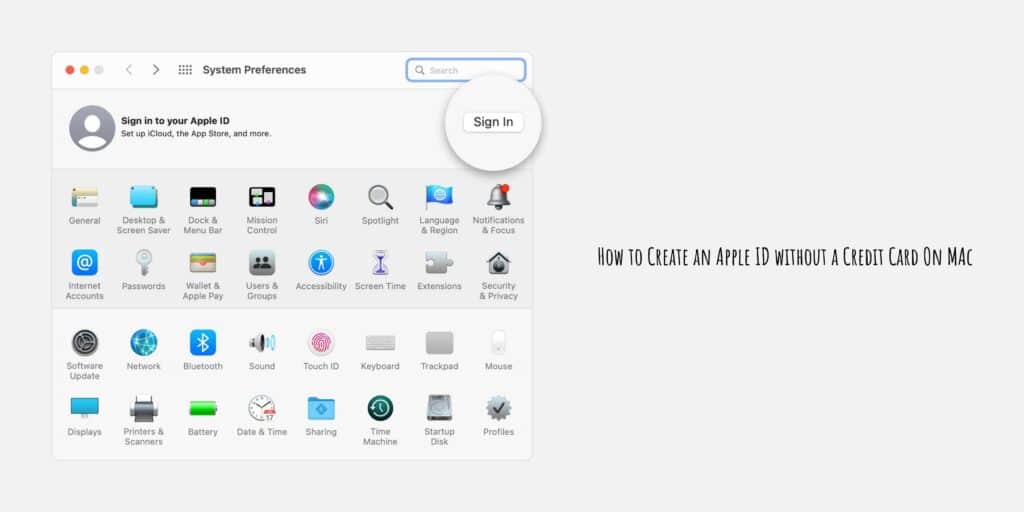
- Paso 4 Elija Ninguno en la sección de información de pago.
- Paso 5 Revise su correo para ver si hay un correo electrónico de verificación de Apple y complete el proceso de verificación.
Cómo crear una ID de Apple sin una tarjeta de crédito utilizando el sitio web de ID de Apple
- Paso 1 Abra Chrome/Safari (o cualquier otra aplicación de navegador) en su dispositivo y visite appleid.apple.com.
- Paso 2 Aquí, haz clic en "Crea tu ID de Apple" en la esquina superior derecha.
- Paso 3 Introduce tus datos y haz clic en Continuar.
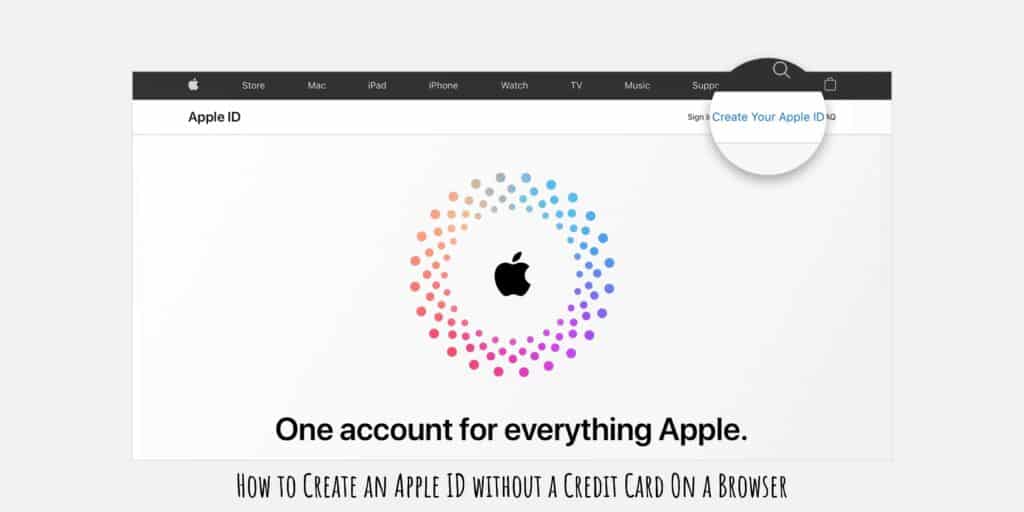
- Paso 4 Verifique su ID de correo electrónico y número de teléfono utilizando el código que se les envió.
- Paso 5 Ahora, haga clic en "Agregar método de pago" en Pago y envío.
- Paso 6 Seleccione Ninguno en método de pago.
- Paso 7 Haz clic en Guardar.
Cómo crear una ID de Apple sin tarjeta de crédito en Windows
- Paso 1 Abre iTunes en tu PC con Windows. Asegúrate de que sea la última versión.
- Paso 2 Ahora, en la barra de menú, haga clic en Cuenta y luego haga clic en Iniciar sesión. Luego haga clic en Crear nueva ID de Apple.
- Paso 3 Siga los pasos que aparecen en pantalla e ingrese detalles como su correo electrónico. Tenga en cuenta que la dirección de correo electrónico que proporcione será su nueva ID de Apple.
- Paso 4 Elija Ninguno cuando se trata de información de facturación.
- Paso 5 Verifique su dirección de correo electrónico utilizando el código enviado a su dirección de correo electrónico.
Cómo eliminar información de pago de una ID de Apple existente en iPhone
Anteriormente, se requería un método de pago válido para crear una ID de Apple. Si bien el proceso en sí era simple, hubo casos en los que las personas realizaban compras por error.
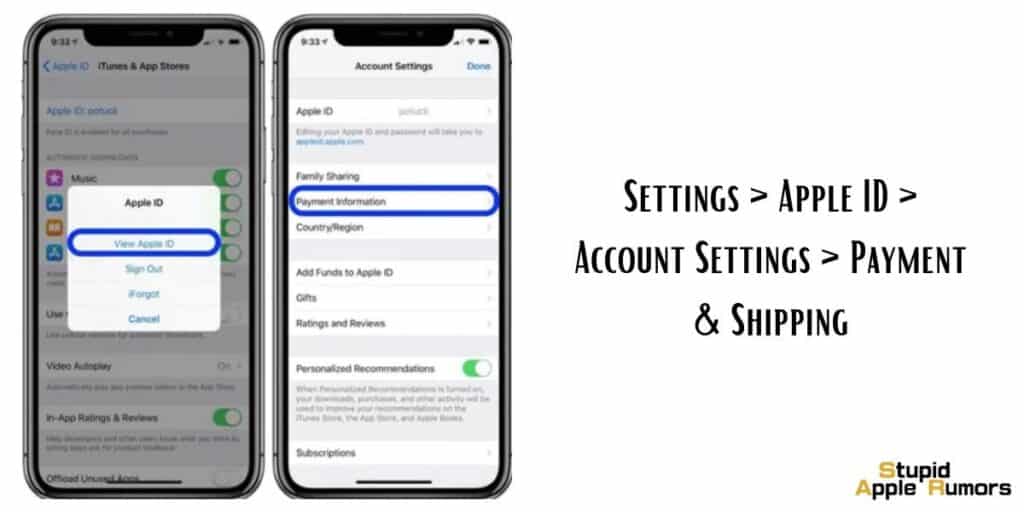
Para combatir esto, Apple agregó la opción de crear una ID de Apple sin tarjetas de crédito.
Pero, ¿qué sucede si ya tiene una ID de Apple creada con información de tarjeta de crédito agregada? Entonces Apple te da la opción de eliminar tu tarjeta de crédito. Así es como puedes hacer esto,
Elimine la información de pago de su ID de Apple en iPhone y iPad
- Paso 1 Abre la aplicación Configuración en tu iPhone.
- Paso 2 Toca Perfil de ID de Apple.
- Paso 3 Seleccione Pago y envío.
- Paso 4 Ahora elimina tus tarjetas guardadas.
Elimine la información de pago de su ID de Apple en una Mac
- Paso 1 Abre la App Store en tu Mac.
- Paso 2 Toca tu nombre o ID de Apple.
- Paso 3 Haga clic en Ver información.
- Paso 4 Ahora, haga clic en Administrar pagos junto a Información de pago.
- Paso 5 Toque Editar junto al método de pago y luego elija Eliminar.
Elimine la información de pago de su ID de Apple en una PC con Windows
- Paso 1 Abre iTunes en tu PC.
- Paso 2 Toque Cuenta y luego seleccione Ver mi cuenta.
- Paso 3 Ingrese la contraseña de su ID de Apple.
- Paso 4 Haga clic en Ver cuenta.
- Paso 5 Elimine un método de pago de iTunes haciendo clic en Tipo de pago y luego en Editar.
- Paso 6 Ahora, seleccione Ninguno para eliminar el método de pago.
- Paso 7 Toca en Hecho.
¿Qué hacer si no puedes eliminar la información de pago de tu ID de Apple?
Si no puede eliminar la información de pago de su ID de Apple existente, aquí hay algunos pasos que puede seguir para solucionar el problema:
- Verifique la compatibilidad del método de pago: asegúrese de que el método de pago que está intentando eliminar sea compatible con el sistema de pago de Apple. Algunos métodos de pago pueden estar vinculados a suscripciones o compras pendientes, lo que podría impedir su eliminación. Verifique si hay transacciones o suscripciones pendientes y resuélvelas antes de intentar eliminar la información de pago.
- Actualizar iOS o macOS: asegúrese de que su iPhone, iPad o Mac esté ejecutando la última versión de iOS o macOS. Apple publica con frecuencia actualizaciones que solucionan errores y mejoran la funcionalidad, incluidos problemas relacionados con la gestión de la información de pago. Actualizar el sistema operativo de su dispositivo puede resolver cualquier problema existente.
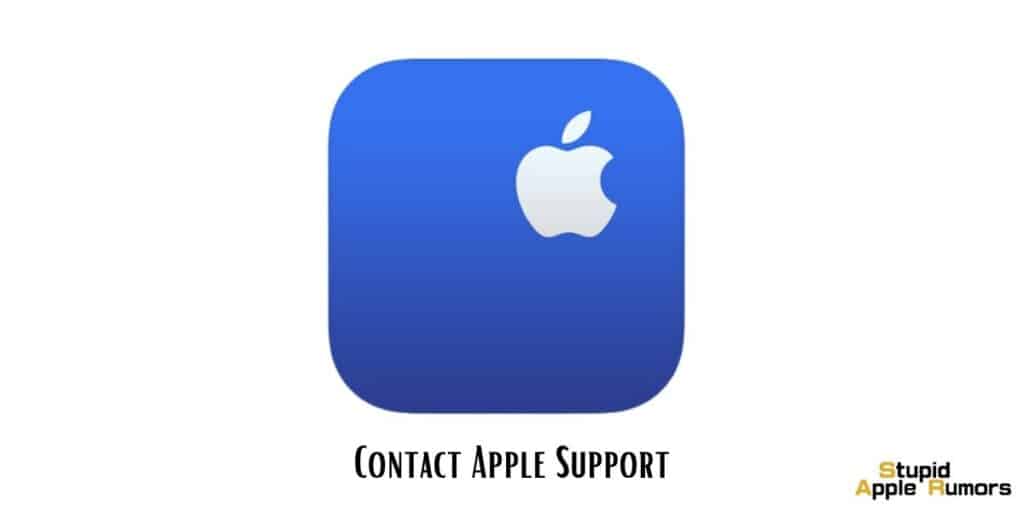
- Comuníquese con el Soporte técnico de Apple : si ha probado los pasos anteriores y aún no puede eliminar su información de pago, es recomendable comunicarse con el Soporte técnico de Apple para obtener más ayuda. Pueden proporcionar orientación personalizada y ayudar a solucionar el problema específico de su ID de Apple y su dispositivo.
- Crea una nueva ID de Apple: si todo lo demás falla y no puedes eliminar la información de pago, puedes considerar crear una nueva ID de Apple. Esto requerirá que configure una nueva cuenta con una dirección de correo electrónico diferente y comience de nuevo sin ninguna información de pago vinculada a la nueva identificación.
Conclusión
Apple ID es una de las cuentas más importantes que creará como usuario de Apple. Es necesario para casi cualquier cosa que se necesite cuando se trata de dispositivos y servicios de Apple. Y si querías crear una ID de Apple sin tarjeta de crédito, ahora sabes cómo.
Espero que nuestra guía sobre cómo crear una ID de Apple sin una tarjeta de crédito haya sido útil. Consulte algunas preguntas frecuentes relacionadas con el tema a continuación.
Preguntas frecuentes
¿Puedo crear una ID de Apple sin un método de pago?
¿Cómo evito una tarjeta de crédito en el ID de Apple?
¿Cómo creo una ID de Apple para un dispositivo que no es Apple?
Lea también:




Dejar un comentario
Este sitio está protegido por reCAPTCHA y se aplican la Política de privacidad de Google y los Términos del servicio.